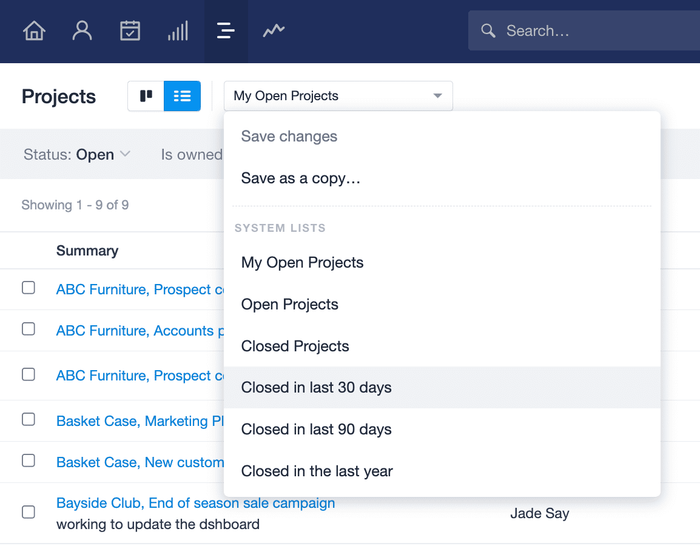Comment modifier un projet
Au cours de la durée de vie d'un projet, vous pourriez avoir besoin de mettre à jour des détails tels que la description ou le propriétaire du projet. Ces changements peuvent être effectués en utilisant le bouton Modifier situé à côté du nom du projet.
Comment changer l'étape d'un projet
Si un projet a été ajouté à un tableau, vous voudrez mettre à jour son étape au fur et à mesure qu'il avance dans le processus de livraison du projet.
Pour faire cela :
- Ouvrez l'enregistrement du projet
- Utilisez le menu déroulant à droite pour sélectionner l'étape vers laquelle vous souhaitez déplacer le projet
- La barre de progression en haut du dossier du projet se mettra à jour pour correspondre à l'état actuel.
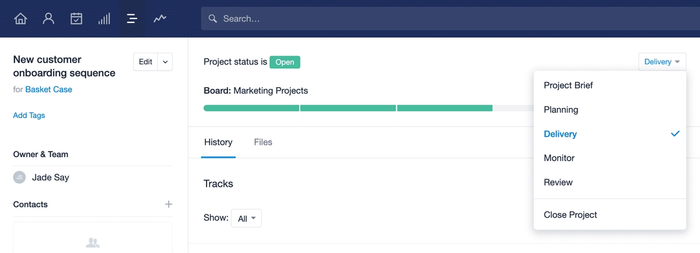
Vous pouvez également mettre à jour l'étape d'un projet depuis la vue du tableau de projet, en utilisant le glisser-déposer pour déplacer facilement le projet entre chaque étape.
Si vous utilisez des Multiple Project Boards, vous pouvez déplacer un projet de son tableau actuel vers un autre. Pour ce faire depuis le tableau du projet, faites glisser la carte du projet vers le bas de la page. Ici, vous verrez l'option de ‘Déplacer vers un autre tableau’. Cela peut également être fait lors de la modification d'un enregistrement de projet.
Comment clôturer un projet
Une fois qu'un projet est terminé, vous pouvez mettre à jour le statut de votre projet à Fermé. Fermer un projet permet de clarifier pour vos collègues que le projet est terminé, tout en conservant toutes les informations importantes enregistrées dans le dossier sur Capsule.
Pour ce faire, lorsque vous consultez un Projet, cliquez sur le bouton Fermer le Projet en haut à droite pour mettre à jour son statut. Si le Projet dispose d'un Tableau/Étape dédié, vous devrez sélectionner l'option Fermer le Projet dans la liste déroulante affichée à la place.
Vous pouvez également fermer un projet directement depuis son tableau de projet en glissant la carte du projet vers le bas de la page. Ici, vous verrez l'option de soit ‘Fermer’ le projet, soit de le déplacer vers un autre tableau si vous utilisez Plusieurs Tableaux de Projets.
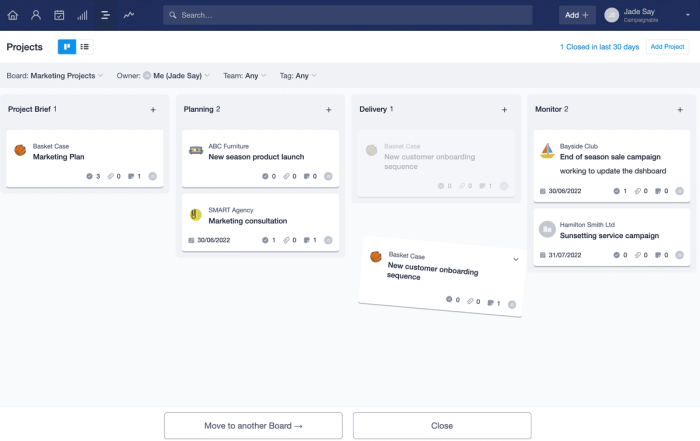
Comment clôturer une liste de Projets
En plus de l'option de fermer un projet individuel, les administrateurs peuvent le faire en masse.
- Commencez par vous rendre à la vue Projects Liste et filtrez votre liste de Projets pour obtenir la liste que vous souhaitez clôturer
- Pour sélectionner plusieurs projets, utilisez les cases à cocher (ou la case sélectionner tout) sur la gauche
- Sélectionnez le bouton Fermer situé à droite du menu des filtres et confirmez vos modifications
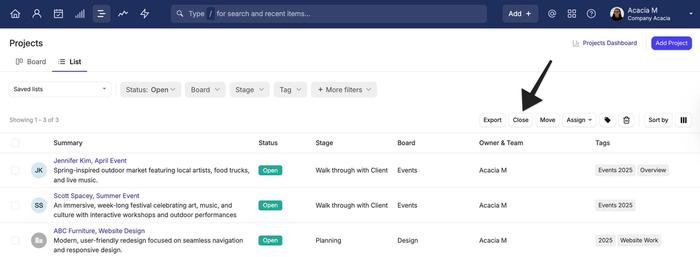
Comment rouvrir un projet
Vous pouvez rouvrir un projet à tout moment en utilisant le même bouton qui dira maintenant Rouvrir le projet. Rouvrir le projet remettra également toutes les tâches incomplètes en activité et elles réapparaîtront dans le projet et dans le calendrier.
Comment dupliquer un projet
Si vous créez fréquemment le même Projet pour un Contact particulier, vous pouvez utiliser l'option de duplication du Projet afin de gagner du temps en évitant de saisir les informations à plusieurs reprises. Pour ce faire, go to the individual Projectuse the Actions MenuDuplicate
Lors de la duplication d'un projet existant, les détails du nom du projet et du contact lié seront tous transférés vers le nouveau projet.
Comment trouver un projet clôturé
Lorsqu'un projet est clôturé, il reste dans l'historique pour tous les contacts associés. Capsule dispose d'un certain nombre de listes standard de projets clôturés que vous pouvez utiliser pour retrouver facilement ces projets. Si vous avez besoin de rouvrir un projet, Capsule rend cette tâche simple.